「音楽制作の仕上げ」と言われるマスタリング。
プロのエンジニアに依頼するイメージが強いかもしれませんが、最近ではオンラインで簡単に高品質なマスタリングが可能になっています。中でも話題なのが『BandLab』。
速さと質の両立で注目されるこのサービス、果たしてどんな実力なのでしょうか?この記事では、初心者にもわかりやすくBandLabの魅力や使い方を解説します!
BandLabとは?
BandLabとは、音楽制作をもっと簡単に、そしてプロ級の仕上がりを目指せるように設計された、人気のオンラインプラットフォームです。特に「マスタリング」と呼ばれる最終仕上げの工程で大活躍します。
音楽を録音したりミックスしたりした後、音のバランスや迫力を整えて全体のクオリティを引き上げるのがマスタリングの役割ですが、通常は専門のエンジニアに頼むことも多い作業です。
BandLabでは、このマスタリングをオンラインで自動化してくれるため、初心者でも数クリックでプロ並みの音に仕上げることができます。
しかも、処理が速いのに音質も優れ、仕上がりのプレビューもリアルタイムで確認可能。どこにいても自分の音楽を高音質にマスタリングできるため、手軽でコストも抑えられるのが魅力です。
「もっと良い音を目指したい!」と思っているなら、まずはBandLabを試してみるのがオススメです!
BandLabのサイト
BandLabのマスタリングを行うサイトはこちらです。
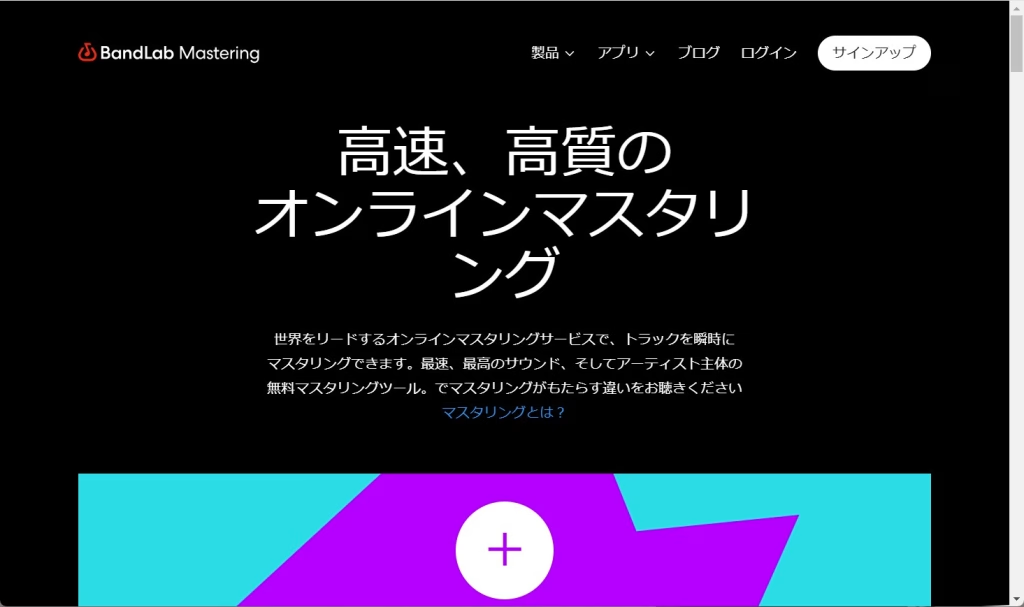
マスタリングの方法
トラックのインポート
トラックのインポートと聞くとピンと来ませんが、音楽のアップロードと言い換えるとわかりやすいでしょうか。下図の画面より、音楽のアップロードを行います。
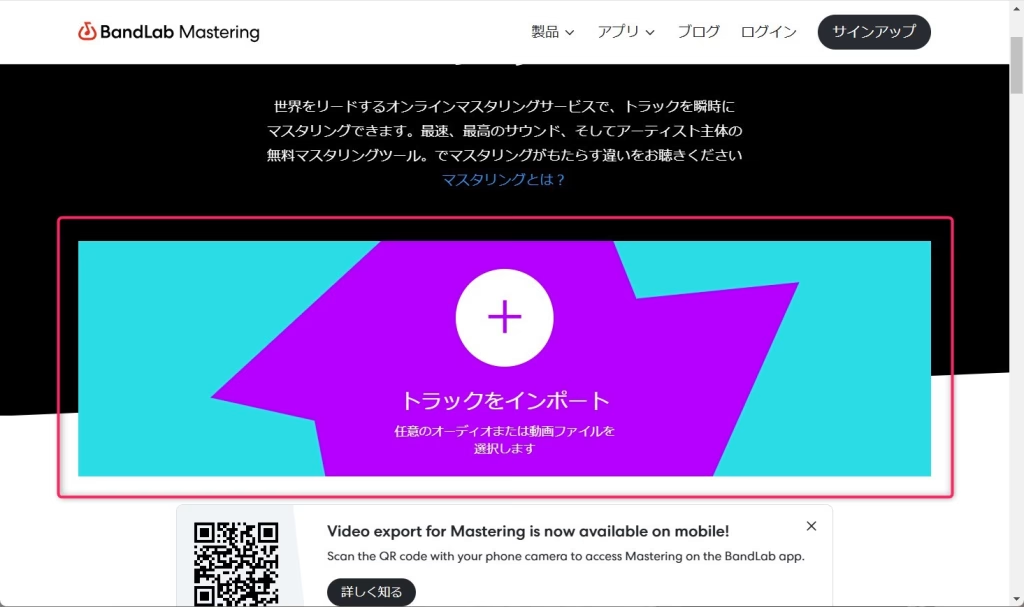
マスタリング開始
ファイルをドロップすると、即マスタリングが開始されます。この速度感が快適です。
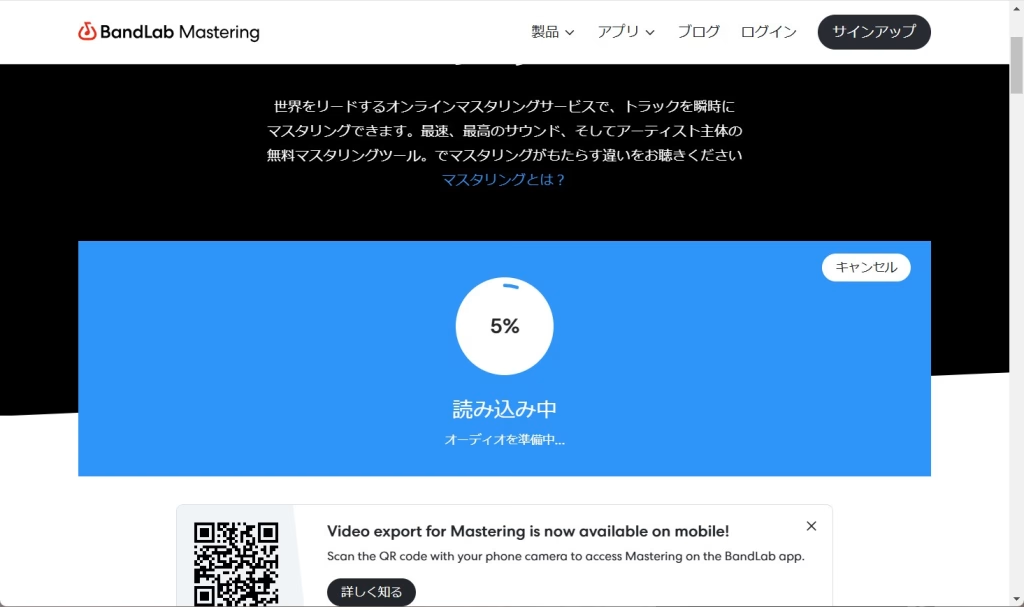
マスタリング終了
ここで注意があるのですが、マスタリングが終わると(かなり速い)自動で音楽が流れますので気をつけましょう。私はびっくりしてしまいました。
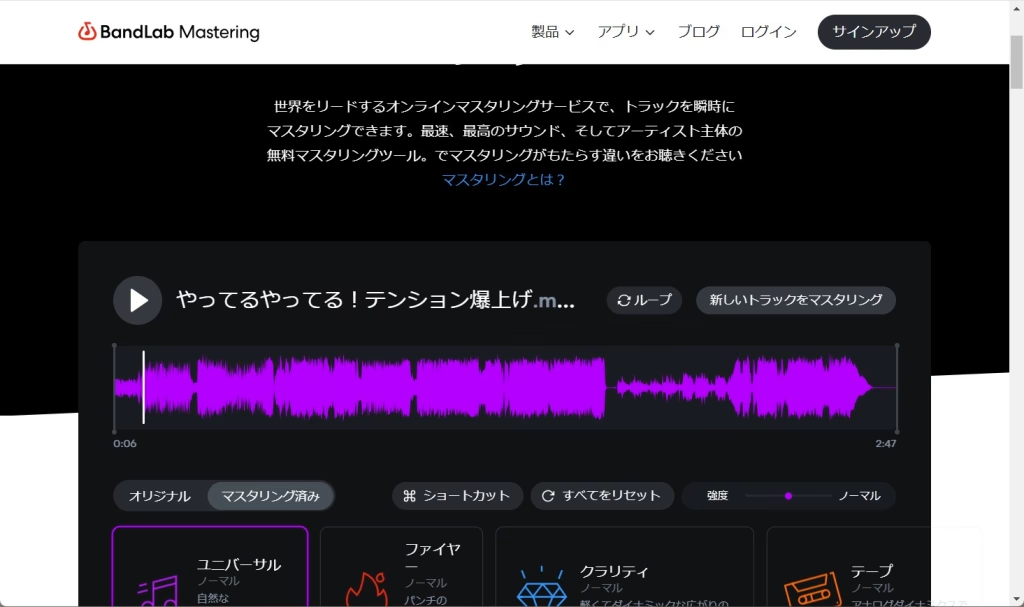
8つのマスタリング候補から選択
マスタリングが完了して音楽が流れますが、このとき、8つのマスタリング候補から音質を選ぶことができます。8つのマスタリング候補は以下の通りです。
- ユニバーサル
- ファイヤー
- クラリティ
- テープ
- 自然
- 空間的
- シネマ
- パンチ
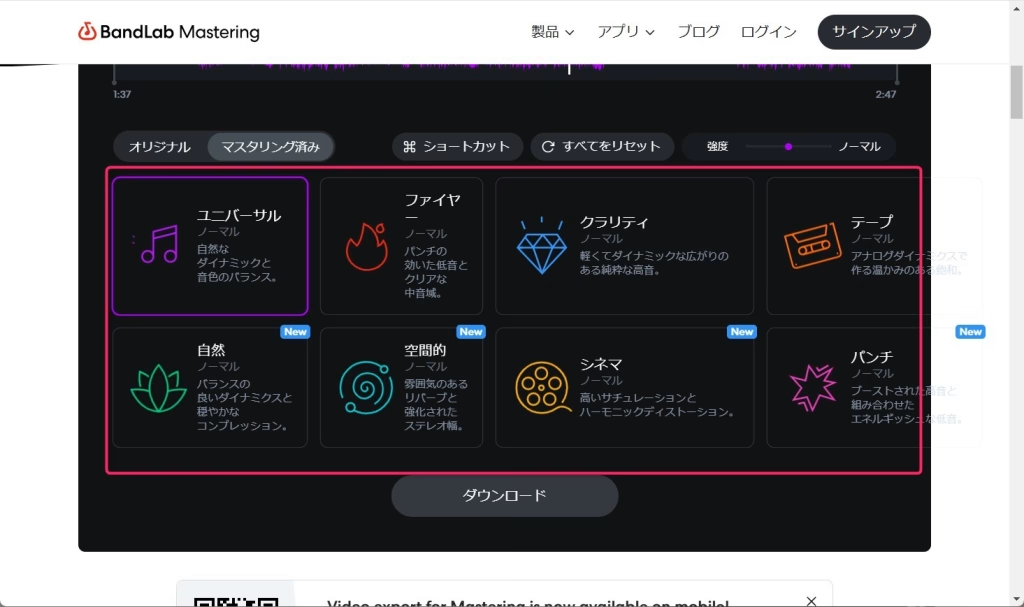
リアルタイムで、この8つのマスタリング候補を切り替えて、もっとも自分好みの音質を選ぶことができます。
私は、この音源では「クラリティ」が一番刺さったので、ユニバーサルでのマスタリング音源をダウロードすることにしました。
ダウンロード
[ダウンロード]をクリックします。
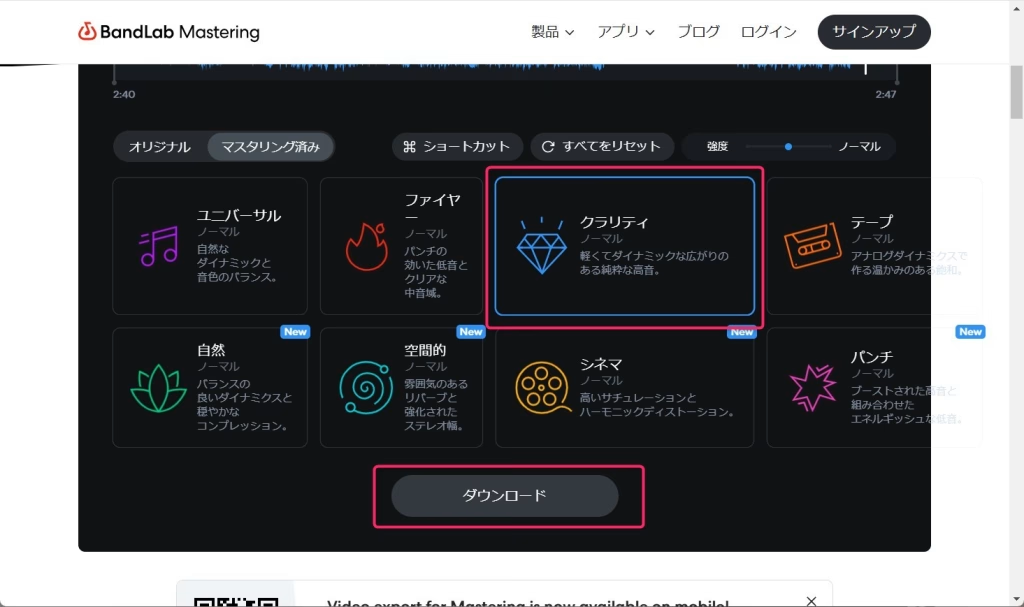
アカウントを作成していない場合、アカウント作成画面になります。私はGoogleアカウントで登録をしました。
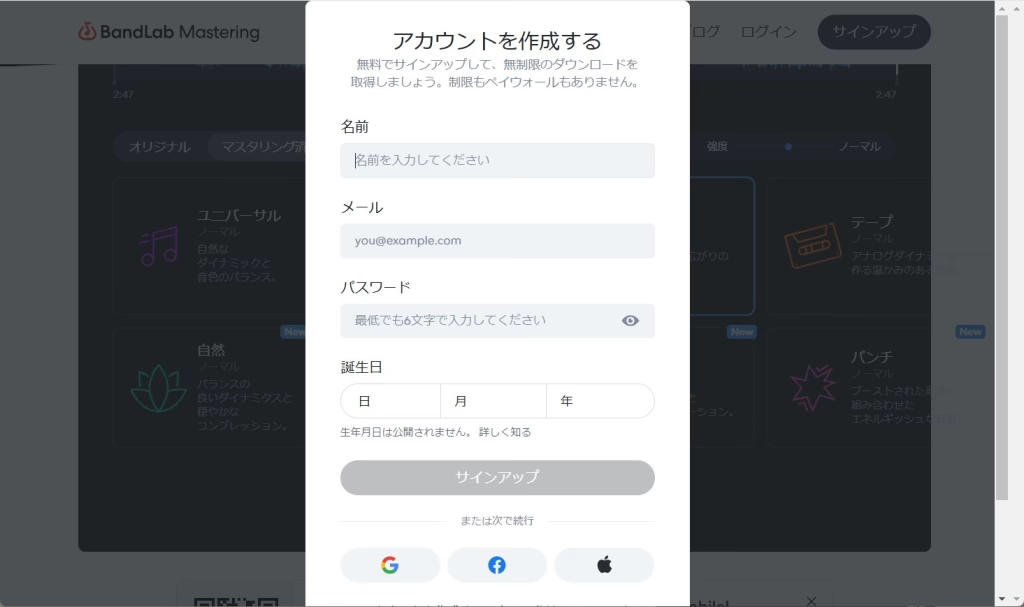
登録に数ステップありますが、それが終わればダウンロードが開始されます。
聴き比べ
編集前
編集後(wav形式)
編集後(mp3形式に変換)
おまけ:wav→mp3変換サイトのご紹介
ダウンロード形式は「.wav」形式なので、やはり「.mp3」形式に直したいですよね。そこで利用したのがこちらのサイトです。
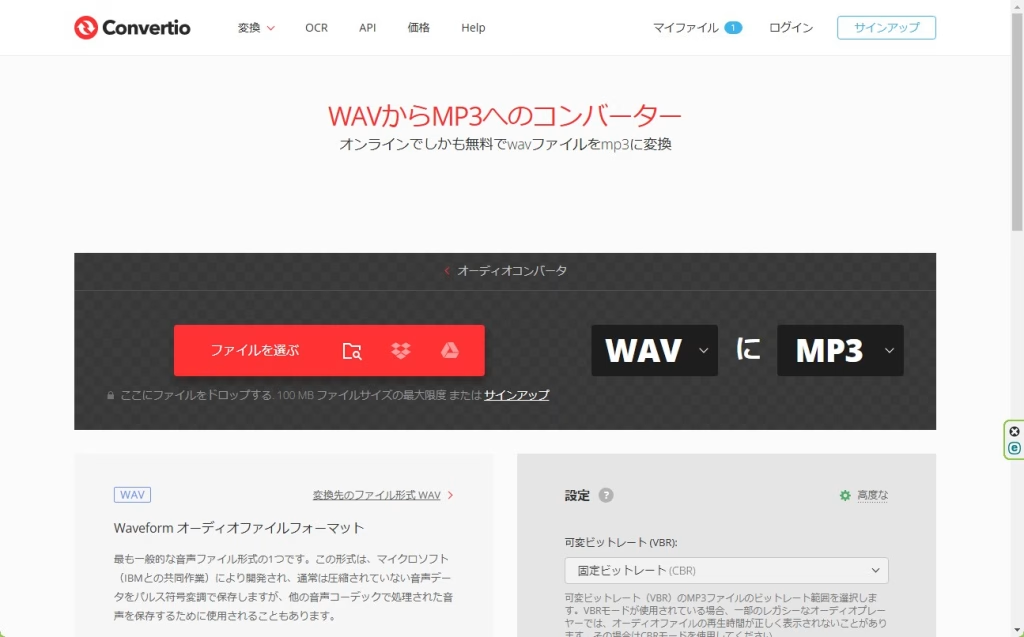
こちらのサイトで、私は以下のような設定で変換を試みました。もしよろしければ参考にしてみてください。
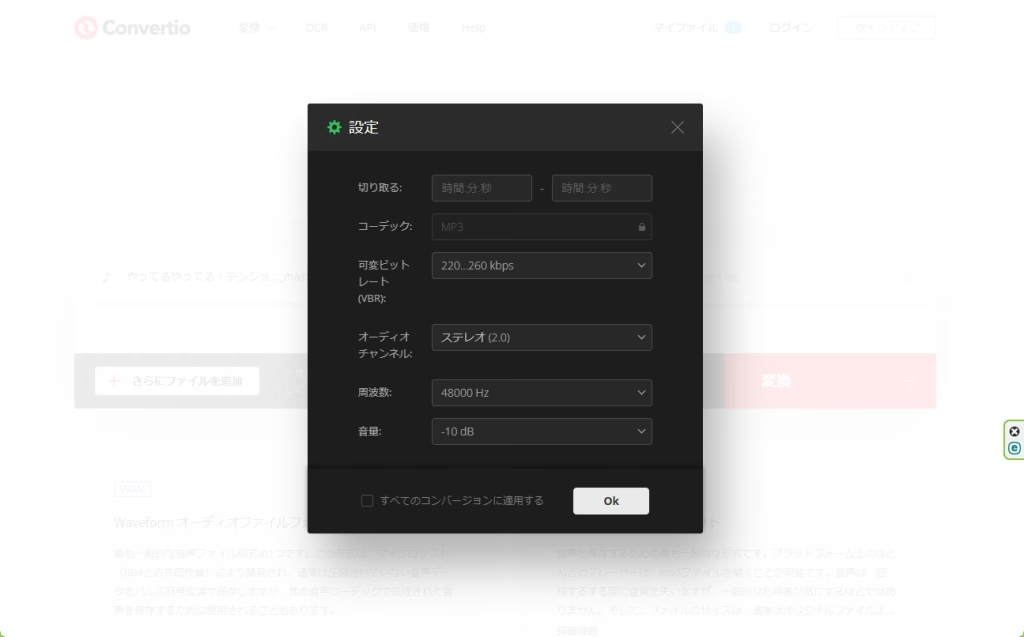
合わせて読みたい
こちらも音圧を上げるマスタリングのサイトです。どちらがよいかはご自身の判断にお任せいたします。
まとめ
オンラインマスタリングサービス『BandLab』は、スピード重視のクリエイターや初心者にもおすすめの手軽さと高品質を兼ね備えたツールです。
誰でも簡単に、まるでプロのような音を目指せるのが大きな魅力。音質にこだわりつつも、効率的に音楽制作を進めたい方は、ぜひ一度試してみてください!

ではでは、参考までに。



コメント